
Endpoint Central de la ManageEngine este instrumentul suprem pentru gestionarea completă a punctelor finale, nu numai imagistica și implementarea sistemului de operare.
Asta pentru că are grijă și de serverele dvs. și chiar de smartphone-urile și tabletele dvs. și totul se face printr-un singur tablou de bord.
Endpoint Central vă poate ajuta să vă imaginați întregi sisteme de operare și puncte finale, dar îl puteți folosi și pentru a le corela, a implementa aplicații și multe altele.
În plus, vă permite să gestionați licențe software, să obțineți statistici de utilizare a software-ului, să controlați desktop-uri la distanță și tot ce se află între ele.
Instrumentul vă ajută să controlați dispozitivele Windows, Mac și Linux de la distanță sau să implementați profiluri și politici pe dispozitivele dvs. mobile. Apoi, managerul IT le poate configura pentru conexiuni Wi-Fi, VPN, conturi de e-mail și așa mai departe.
Aceasta înseamnă, de asemenea, că puteți aplica restricții pentru instalarea software-ului sau utilizarea camerei și a browserului, pentru a numi doar câteva.
În esență, toate dispozitivele deținute de întreprindere sunt ușor de gestionat în majoritatea aspectelor, inclusiv în securitate: activarea codurilor de acces, blocarea de la distanță sau ștergerea conținutului și așa mai departe.
Să trecem în revistă câteva dintre ele caracteristici cheie de mai jos:
- Creați sisteme de operare sau imagini ale întregului dispozitiv și implementați-le pe oricare dintre activele dvs
- Gestionați toate dispozitivele din rețeaua dvs
- Controlați-vă punctele finale de la distanță și remediați orice problemă
- Aplicați restricții pentru instalarea software-ului și utilizarea aplicației sau a dispozitivului
- Monitorizare avansată hardware și software

Endpoint Central
Creați imagini ale sistemului de operare și profundizați-le cu ușurință pe oricare dintre punctele dvs. finale în siguranță.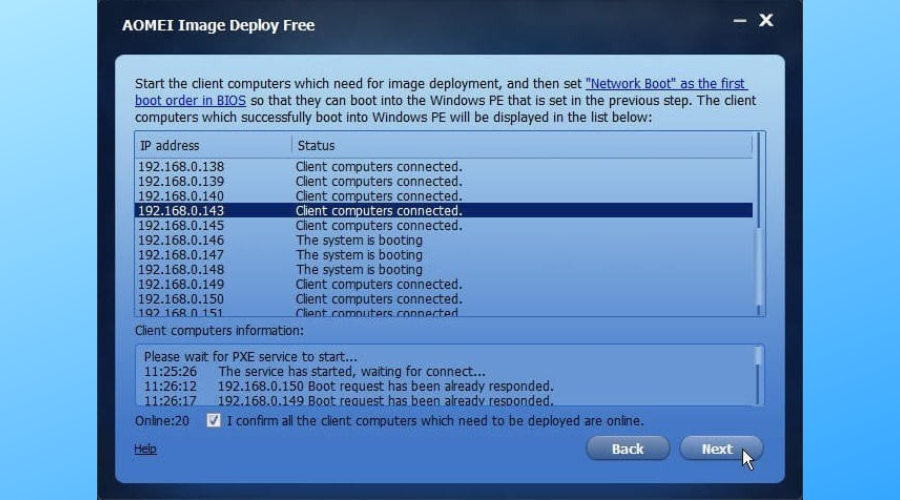
Dacă aveți deja imaginea și trebuie să o implementați doar pe mai multe computere, AOMEI Image Deploy este o soluție simplă.
Cum testăm, revizuim și evaluăm?
Am lucrat în ultimele 6 luni la construirea unui nou sistem de revizuire a modului în care producem conținut. Folosind-o, am refăcut ulterior majoritatea articolelor noastre pentru a oferi experiență practică reală cu privire la ghidurile pe care le-am făcut.
Pentru mai multe detalii puteti citi cum testăm, revizuim și evaluăm la WindowsReport.
Mai mult, instrumentul vine și cu o versiune gratuită pe care o puteți utiliza pe un număr nelimitat de PC-uri și pe 20 de servere într-o singură acțiune.
Cu toate acestea, dacă doriți să creați mai întâi imaginea, va trebui să utilizați AOMEI Backupper sau un alt instrument de imagine.
Oricum, cu imaginea gata și computerele client online și setate pentru pornire PXE sau pornire în rețea, trebuie doar să faceți clic pe butonul Start Deply.
AOMEI Image Deploy vine cu o interfață foarte simplă și cuprinzătoare, iar operația va fi efectuată automat pe toate punctele finale simultan.
Dacă aveți nevoie de mai multe funcții sau asistență, puteți opta pentru versiunea plătită, AOMEI Image Deploy Technician.
Instrumentul acceptă imagini Windows 10/8.1/8/7/Vista/XP și Server 2003/2008/2012/2016.
Iată câteva dintre ele cele mai importante caracteristici:
- Implementați o imagine Windows pe 20 de computere cu versiunea gratuită
- Suportă Windows 10/8.1/8/7/Vista/XP și Server 2003/2008/2012/2016 (inclusiv sistemul pe 32/64 de biți, R2/SBS)
- Interfață simplă și ușor de utilizat
- Politica de rambursare garantată a banilor de 90 de zile pentru versiunea plătită

AOMEI Image Deploy
Obțineți acest instrument simplu cu o versiune gratuită și implementați sisteme de operare Windows pe toate computerele din rețeaua dvs.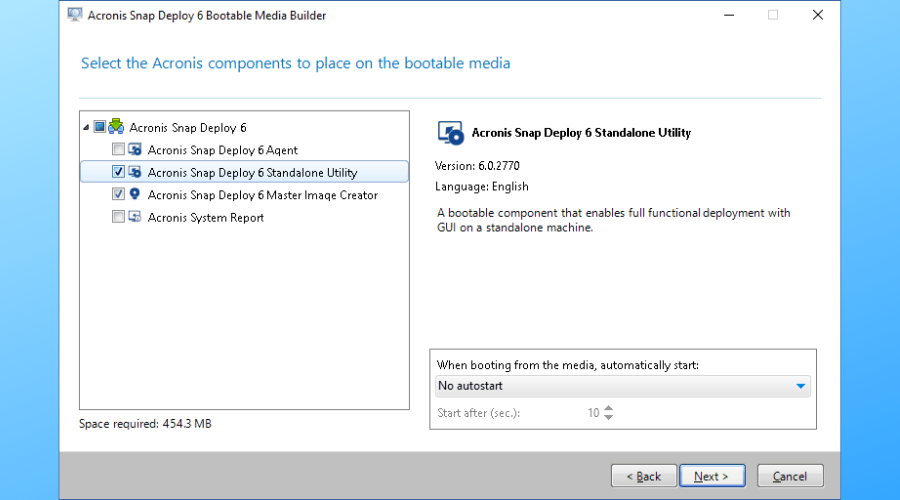
Acronis Snap Deploy vă ajută să creați o imagine exactă de disc a oricărei configurații standard, inclusiv sistemul de operare, configurația, fișierele și aplicațiile.
Apoi, implementează simultan acea imagine pe mai multe mașini într-un singur pas, astfel încât este perfect ca software de imagine și implementare a sistemului de operare.
Aplicația vă va economisi mult timp, deoarece este recomandată pentru utilizarea în afaceri în rețele cu zeci până la mii de puncte finale.
Mai mult, puteți alege între implementare manuală, automată, inițiată de utilizator, autonomă și programată. Așa este, puteți programa implementări în orice moment.
Și puteți face acest lucru atât pe Windows, cât și pe Linux. În configurația sa sofisticată, aveți chiar opțiunea de a introduce cheia de licență Windows în setările mașinii.
Cu Acronis Snap Deploy, puteți folosi ajutorul unui instrument Master Image Creator pentru a crea rapid mai multe imagini pentru diferite sisteme sau medii.
Dezvoltatorii au ghiduri pas cu pas pentru fiecare proces pe care ați dori să îl efectuați.
Să trecem în revistă câteva dintre ele caracteristici cheie:
- Creare rapidă și ușoară a imaginii principale
- Implementare ușoară în medii Windows și Linux
- Stocați imagini pe HDD local, HDD USB partajat în rețea, unitate flash, CD / DVD / BD-ROM
- Număr nelimitat de imagini implementate
- Implementarea pe mașini active fără a fi nevoie să le porniți manual în mediul de implementare
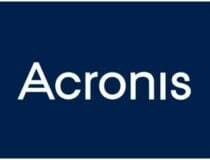
Acronis Snap Deploy
Obțineți acest instrument de nivel enterprise pentru a crea imagini și a le implementa la toate punctele finale simultan.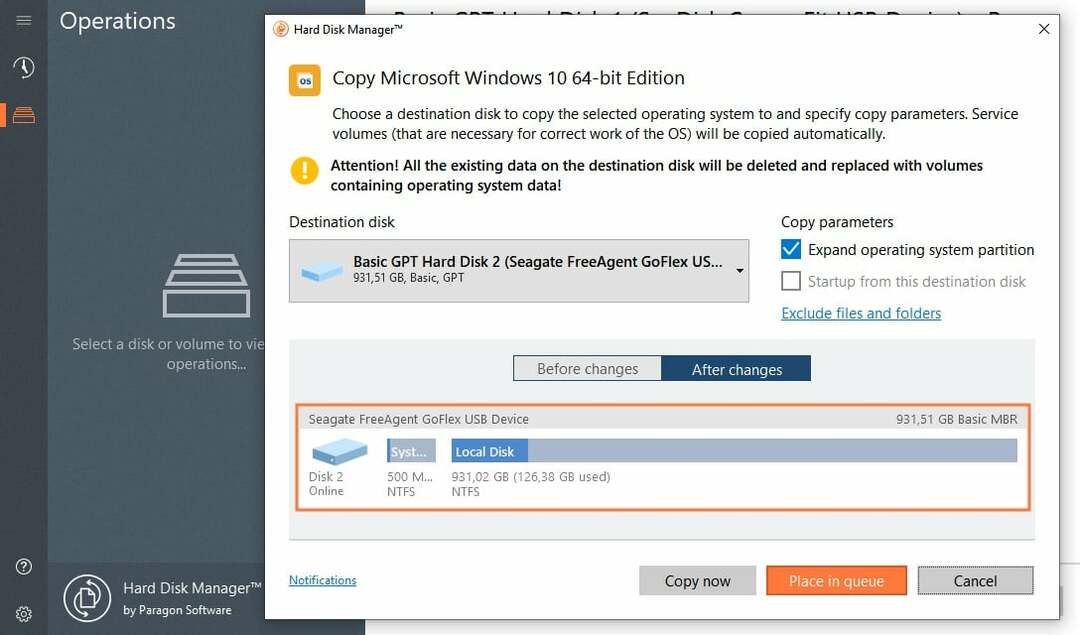
Paragon Hard Disk Manager este specializat în salvarea și restaurarea punctelor finale, dar vine și cu capabilități de clonare și implementare a sistemului de operare.
Puteți să copiați pur și simplu un sistem de operare Windows de la un punct final și să îl aplicați pe un sistem nou cu doar câteva clicuri.
De asemenea, puteți crea un disc sau o unitate flash master pe care o puteți utiliza pentru a restaura orice date și fișiere de pe una sau mai multe mașini din rețea.
Cu o singură licență, veți putea menține până la 100 de puncte finale Windows corporative.
Cu toate acestea, Paragon Hard Disk Manager are mult mai multe funcții. De exemplu, este foarte util dacă trebuie să ștergeți definitiv datele sensibile de pe partiții și volume de disc.
Funcția de migrare a sistemului de operare funcționează pentru orice sistem de operare Windows, inclusiv Windows Server 2012/2016/2019.
Aruncă o privire la ea caracteristici cheie de mai jos:
- Copiere și migrare ușoară a sistemului de operare Windows
- Rulați toate tipurile de backup; efectuați copii de siguranță la nivel de sector și fișier
- Recuperați foldere individuale, fișiere și date specifice aplicației
- Simplificați procesul de backup, separând datele dvs. de sistemul dvs. de operare
- Organizați și optimizați-vă hard disk-ul cu opțiunile de creare, redimensionare, formatare și ștergere
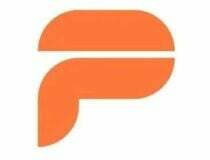
Paragon Hard Disk Manager
Clonează orice sistem de operare Windows și implementează-l rapid și în siguranță cu doar câteva clicuri.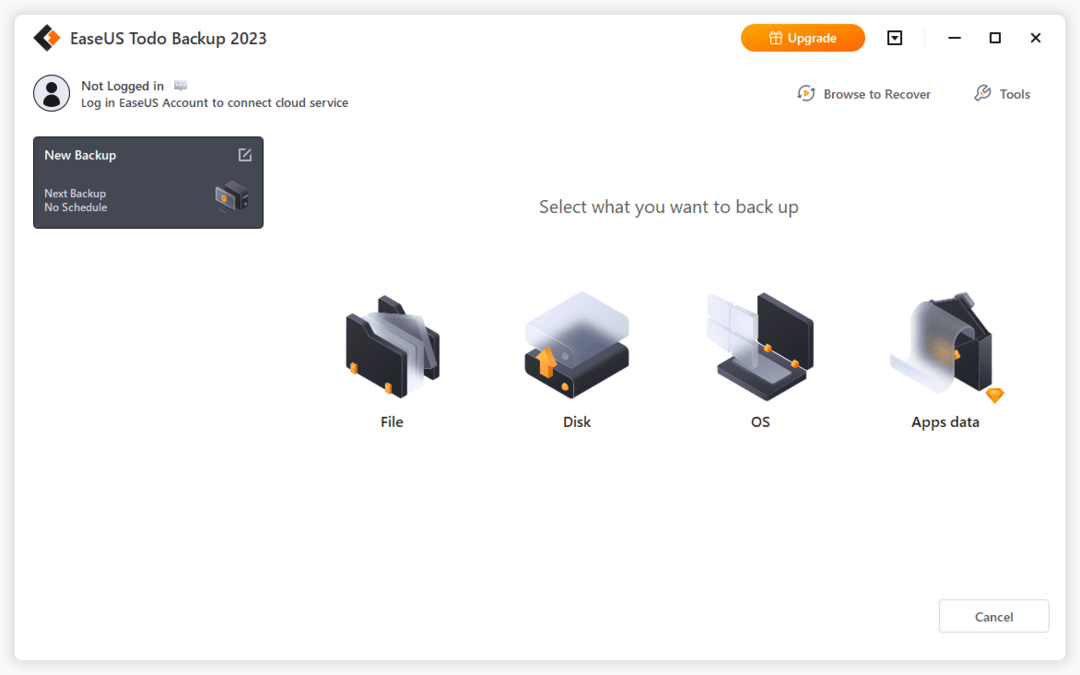
EaseUS Todo Backup Home este o soluție de backup și restaurare, dar vine și cu un instrument de clonare foarte util.
Îl puteți folosi pentru a crea o imagine bootabilă a unei întregi unități sau a sistemului de operare pe care o puteți implementa pe alt sistem.
Mai mult, puteți salva backup-ul pe orice suport, inclusiv stocarea în cloud sau NAS, și îl puteți utiliza pentru a livra conținutul către alte computere din rețeaua dvs.
Și, cu o licență plătită, puteți avea propriul spațiu de 250 GB pentru a vă stoca copiile de rezervă sau imaginile.
Avantajul EaseUS Todo Backup Home este că, de asemenea, puteți restabili punctele finale la starea lor inițială oricând aveți nevoie, cu doar câteva clicuri.
Puteți face asta la nivel de hard disk, la nivel de sistem de operare sau pur și simplu înlocuiți fișierele deteriorate cu cele originale.
Dezavantajul este că nu puteți implementa un sistem de operare pe mai multe computere în același timp, astfel încât instrumentul este recomandat în mare parte pentru uz personal.
Să trecem în revistă câteva dintre ele caracteristici cheie:
- Backup sistem și hard disk pe o unitate cloud
- Soluție completă de backup și restaurare pentru uz personal
- Clonează, actualizează sau transferă sistemul cu ușurință
- Faceți backup pentru toate datele și setările unei partiții sau ale tuturor partițiilor


![Cele mai bune 5 software de backup pentru iPhone pentru PC [Ghid 2021]](/f/42263347748f82832ddb3450bff0afad.jpg?width=300&height=460)
![Cele mai bune 5 programe de backup de date locale de utilizat astăzi [Ghidul 2021]](/f/ad46b7ab52421bb7c09d9d650df425e5.jpg?width=300&height=460)